Apesar de o sistema operacional Windows 11 ser conhecido por sua complexidade e tamanho (e é possível otimizá-lo para um melhor desempenho), a Microsoft tem se dedicado a aprimorar sua velocidade de inicialização e uso. Uma das técnicas empregadas para isso é o “Fast Startup” (Inicialização Rápida), que possibilita que o computador seja ligado de forma quase instantânea. Mas, afinal, o que é o Fast Startup e é recomendável mantê-lo ativado ou desativado? Para esclarecer todas as suas dúvidas, apresentamos um guia prático sobre como ativar ou desativar a Inicialização Rápida no Windows 11. Além disso, explicaremos seu funcionamento, para que você possa tomar uma decisão informada.
Desabilitando a Inicialização Rápida no Windows 11 (2022)
Neste artigo, exploraremos detalhadamente o conceito de Inicialização Rápida no Windows 11 e avaliaremos se é vantajoso mantê-la ativa ou desativada. Siga o guia abaixo para ajustar as configurações de acordo com suas necessidades.
Entendendo a Inicialização Rápida no Windows 11
A Inicialização Rápida no Windows 11 é um recurso engenhoso que acelera o processo de inicialização do seu computador após um desligamento. Ela foi projetada para tornar o Windows 11 mais ágil ao ligar, permitindo que você acesse sua conta rapidamente e comece a trabalhar sem demora. Mas como isso funciona e quais as possíveis desvantagens? Basicamente, quando a Inicialização Rápida está ativada, ao desligar o PC, o Windows encerra todos os programas e desconecta todas as contas de usuário.
No entanto, o kernel e os drivers do Windows permanecem em sessão e são armazenados em um arquivo de hibernação. Este arquivo guarda o estado atual do sistema para que, na próxima vez que o computador for ligado, ele seja carregado na RAM, proporcionando uma inicialização rápida. Apesar de parecer um novo início (e em certo sentido é), a sessão do kernel e os drivers são carregados a partir do último login, resultando em uma experiência mais ágil.
Problemas Potenciais com a Inicialização Rápida no Windows 11
Embora a Inicialização Rápida seja benéfica e recomendada para a maioria dos usuários, ela pode apresentar alguns problemas no Windows 11. Se você utiliza outro sistema operacional em conjunto com o Windows, como Ubuntu ou Chrome OS, é aconselhável desativar a Inicialização Rápida. Isso ocorre porque ela pode substituir o menu de inicialização dupla e direcionar o computador diretamente para o Windows 11.
Além disso, novas atualizações do sistema podem não ser aplicadas corretamente com a Inicialização Rápida ativada. Para contornar essa questão, você pode reiniciar seu PC com Windows 11, o que realizará um desligamento completo e, em seguida, iniciará o computador novamente.
Por fim, alguns softwares de criptografia de disco podem não funcionar de forma ideal com a Inicialização Rápida. Discos criptografados podem ser montados automaticamente após uma inicialização rápida, caso já estivessem montados antes do desligamento.
Esses são alguns dos problemas relacionados à Inicialização Rápida no Windows 11. Usuários podem optar por mantê-la ativada ou desativada com base em suas necessidades. No entanto, para a maioria, sugerimos ativar a Inicialização Rápida, pois ela acelera significativamente o processo de inicialização do PC com Windows 11.
Como Ativar ou Desativar a Inicialização Rápida no Windows 11
Agora, se você está se perguntando como verificar se a Inicialização Rápida está ativada em seu PC, siga os passos abaixo. Além de mostrar como localizar o recurso, também ensinaremos a desativá-lo.
1. Primeiramente, pressione as teclas “Windows + R” para abrir o prompt Executar. Digite “powercfg.cpl” e pressione Enter.
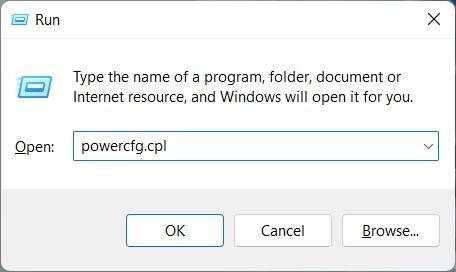
2. A janela Opções de Energia do Painel de Controle será exibida. Clique em “Escolher o que os botões de energia fazem” na barra lateral esquerda.
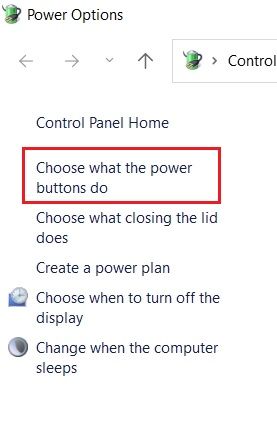
3. No painel direito, clique em “Alterar configurações indisponíveis no momento” para conceder permissão de administrador.
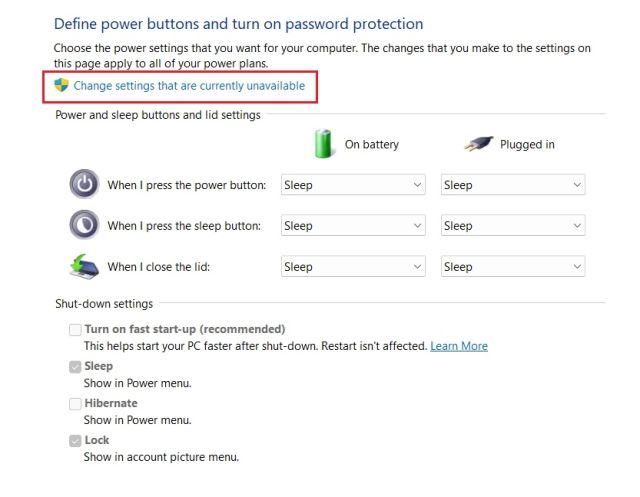
4. Por fim, desmarque a caixa de seleção ao lado de “Ativar inicialização rápida (recomendado)” para desativar o recurso e clique em “Salvar alterações” na parte inferior. É assim que você desabilita a Inicialização Rápida no Windows 11.
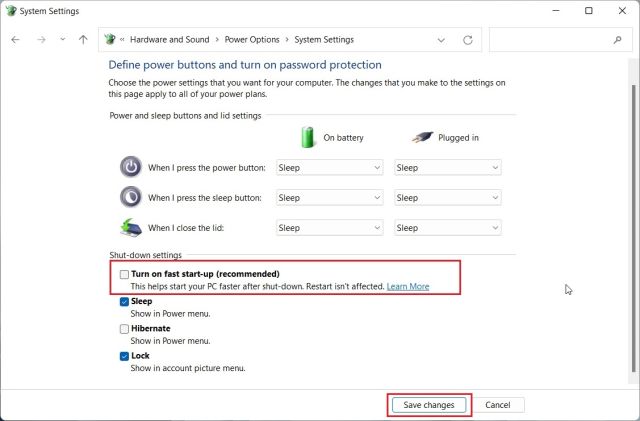
5. Para habilitar a Inicialização Rápida no Windows 11, siga os mesmos passos. Em seguida, marque a caixa de seleção e clique em “Salvar alterações”. Pronto!
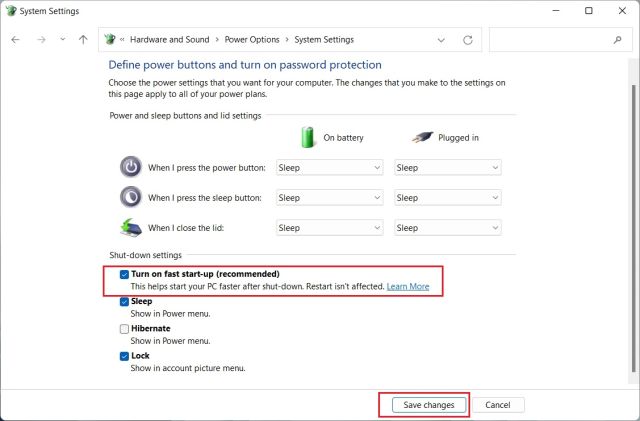
Ativar ou Desativar a Inicialização Rápida no Windows 11
Estas são as etapas para habilitar ou desabilitar a Inicialização Rápida no Windows 11. Como mencionado anteriormente, geralmente é recomendável manter a Inicialização Rápida ativada para um processo de inicialização mais rápido. No entanto, se ela estiver causando conflitos com outros programas ou com a inicialização dupla, é aconselhável desativá-la. Para mais dicas sobre como melhorar o desempenho do seu PC com Windows 11, consulte nosso guia detalhado. E se você quiser saber mais sobre o novo Modo de Eficiência do Windows 11, temos um guia completo para você. Se surgir alguma dúvida, deixe um comentário abaixo.